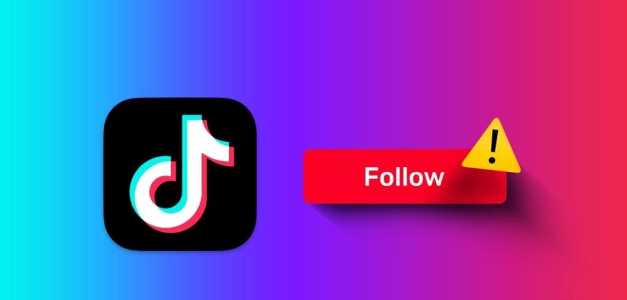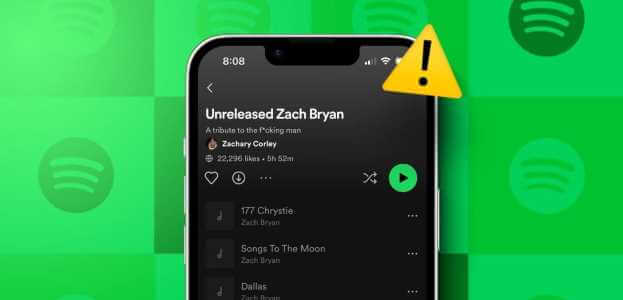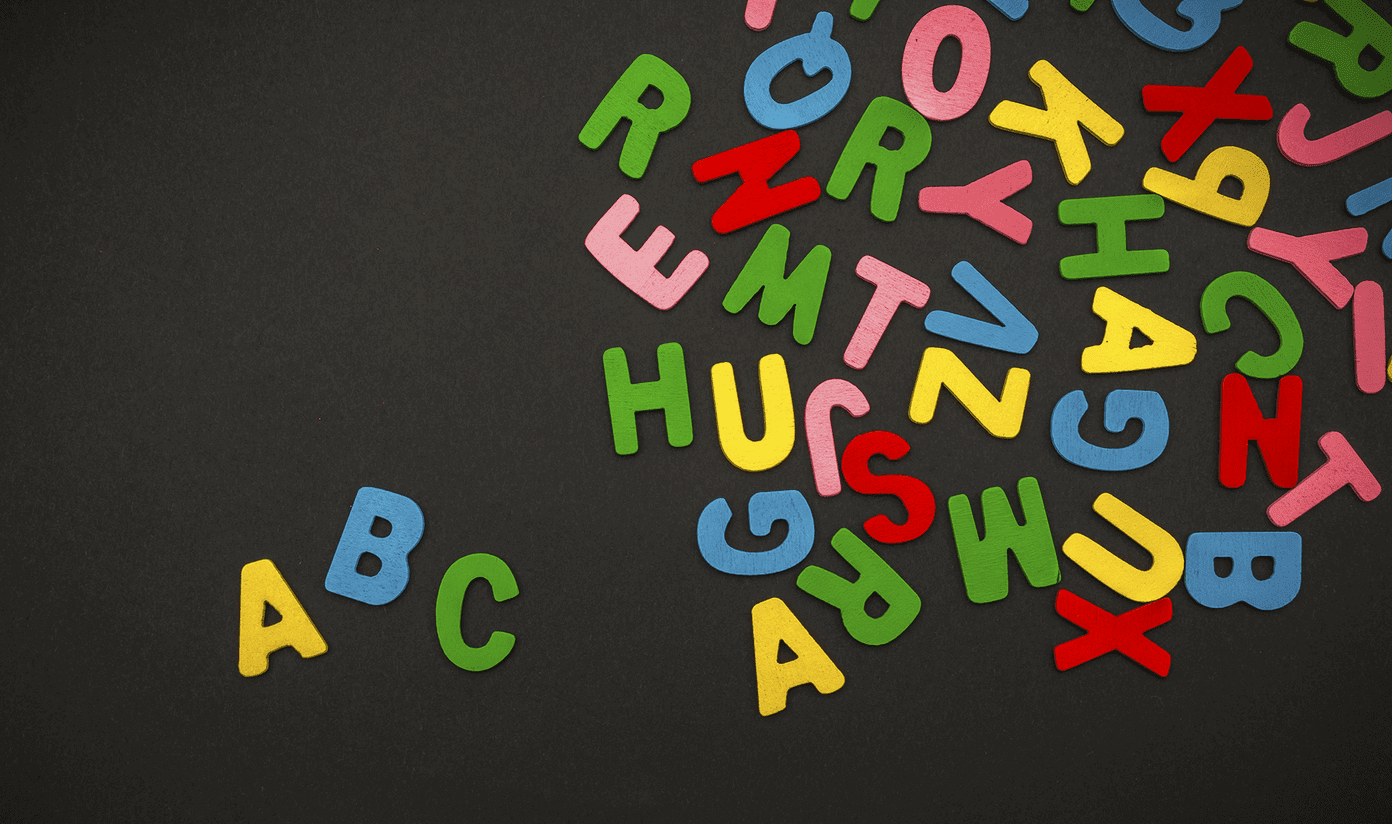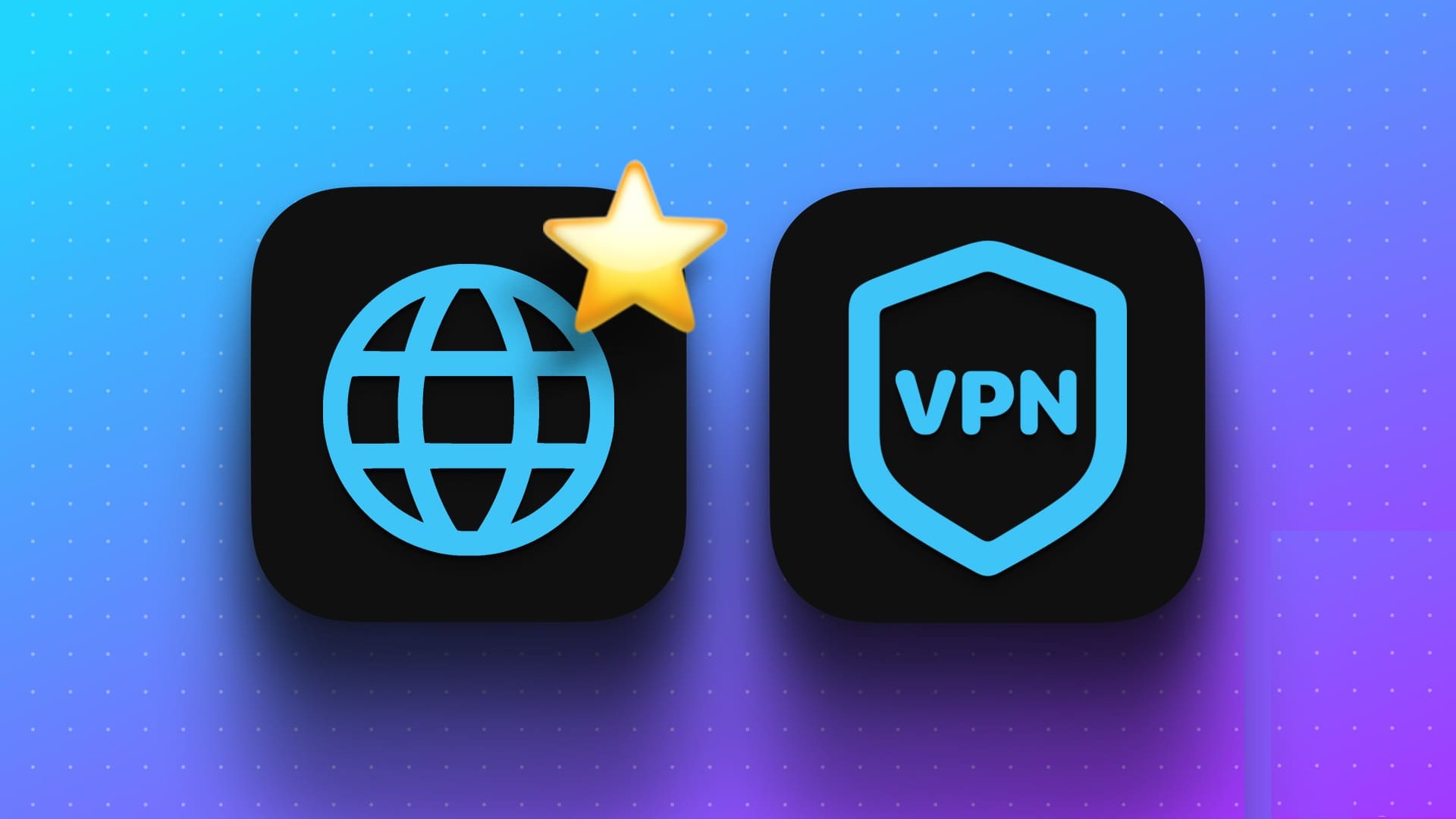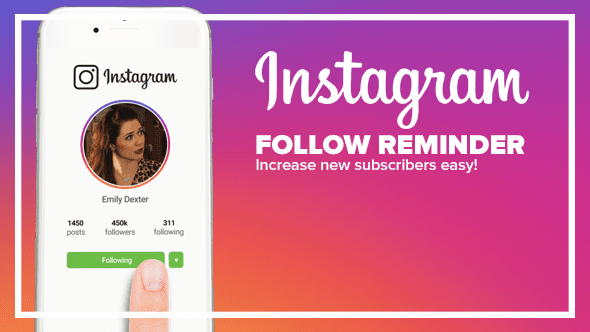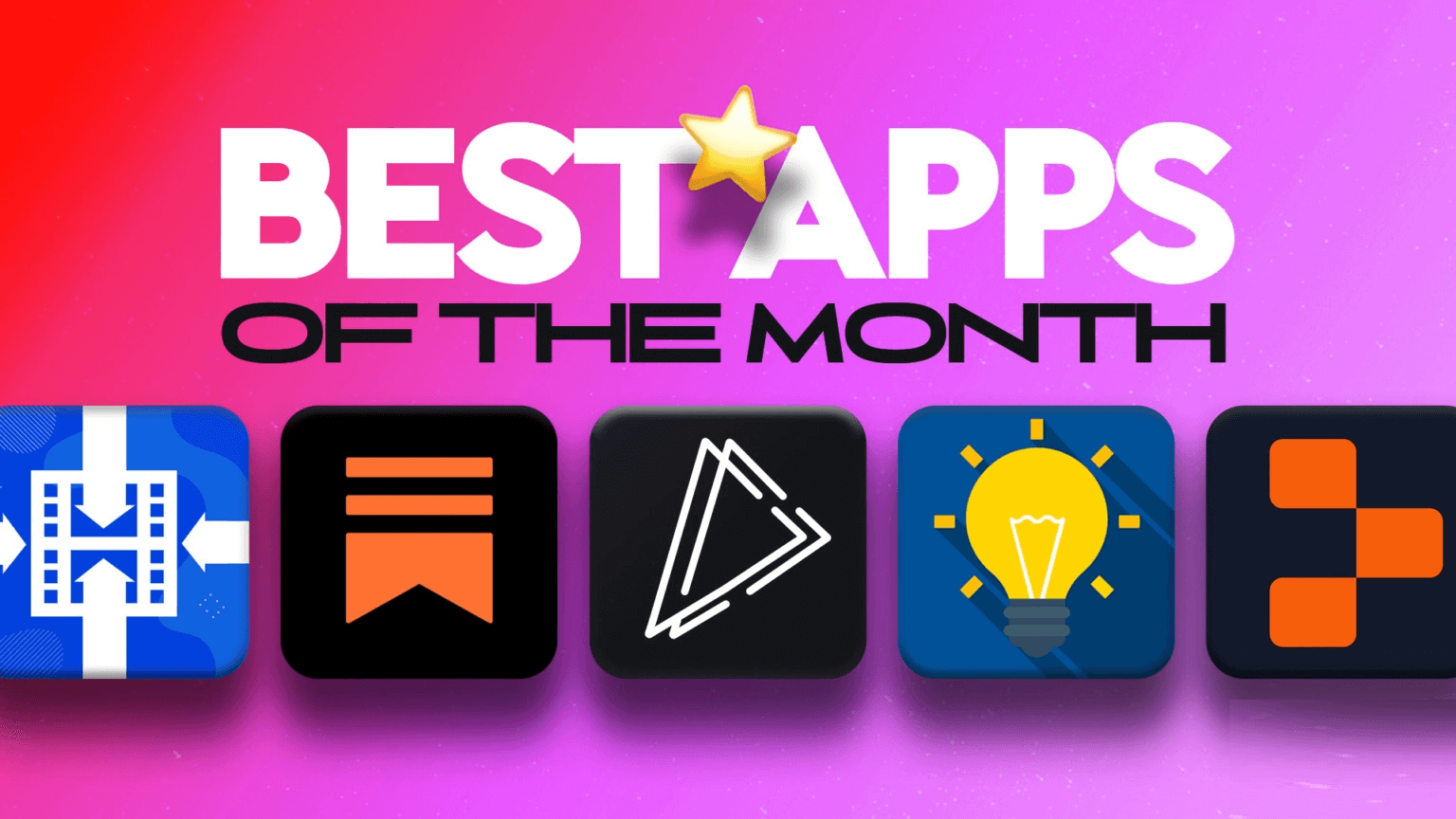Добавлять музыку к снимкам и историям в Snapchat проще простого благодаря функции аудио. Это позволяет создавать саундтрек к вашим творениям, будь то фото или видео. Другие социальные приложения, такие как Instagram и Facebook, также позволяют своим пользователям…Создавайте истории С фоновой музыкой. Snapchat присоединился к этой тенденции немного поздновато. Теперь вы можете персонализировать свои Snaps и Stories с помощью звука, чтобы выделить их среди остального контента. Вот как добавить музыку в Snapchat Stories и Snaps и воспользоваться этой функцией.
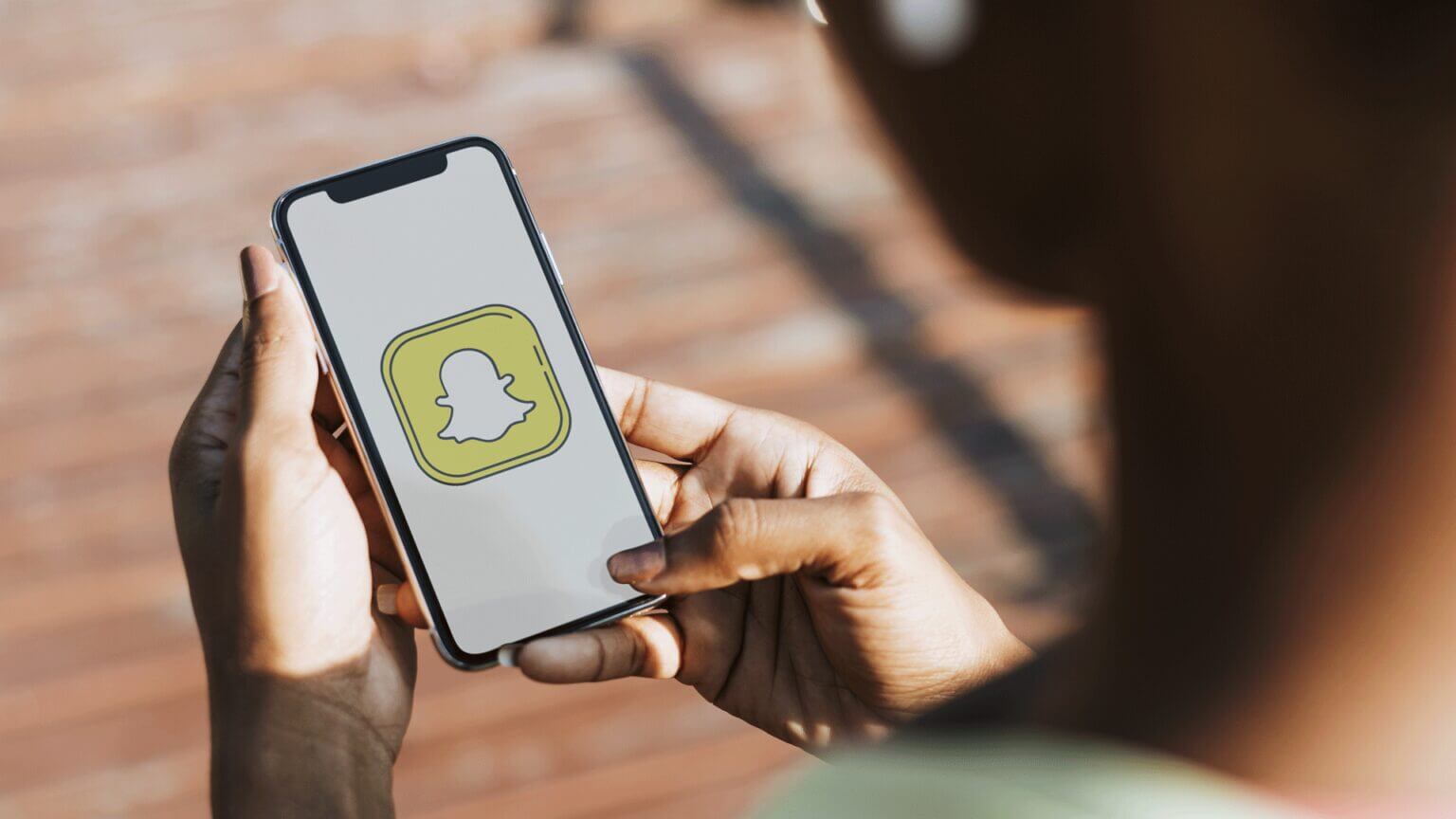
Как добавить музыку в истории и снимки Snapchat с помощью библиотеки приложения
Snapchat также собирает музыку по умолчанию, которую вы можете использовать в своих историях и снапах, которыми делитесь публично или только с друзьями. Вот как получить к ней доступ и использовать её.
Шаг 1: Открыть Приложение Snapchat На вашем Android или iPhone.
Шаг 2: У вас есть два способа сделать это: во-первых, нажмите на Значок музыкальной ноты В правом верхнем меню и добавьте звук.
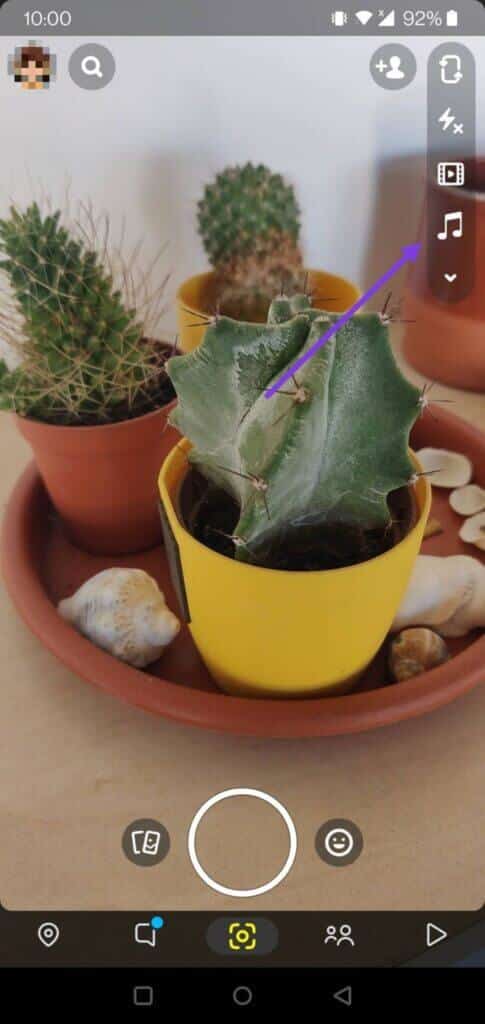
Вы также можете сначала записать видео или сделать снимок экрана. Затем, используя значок музыкальной ноты, добавьте нужный трек к своему творению.
Шаг 3: Какой бы метод вы ни выбрали, продолжайте. Значок музыки Открыть Библиотека звуков SnapchatЗдесь вы можете искать музыку и любимые треки. Вы также можете ознакомиться с вариантами плейлистов, подобранными в Snapchat (показано выше).
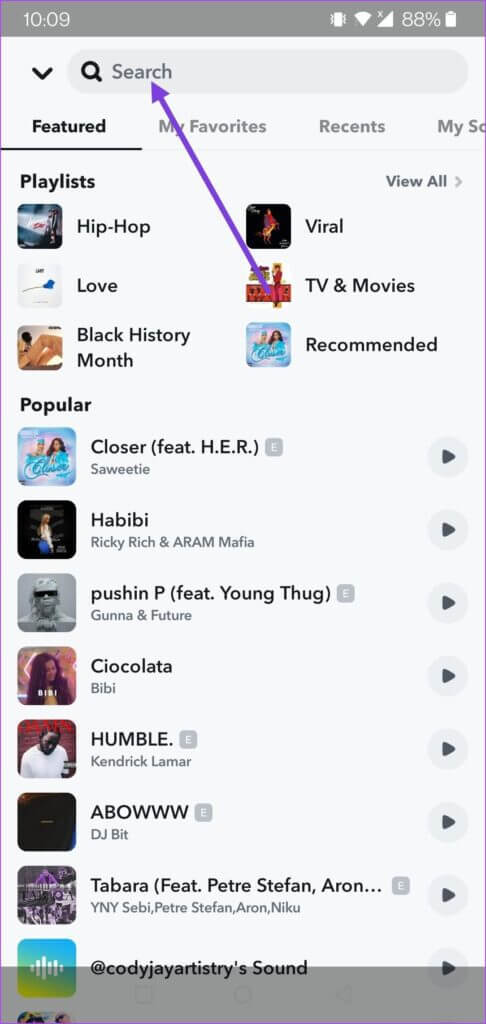
Шаг 4: После выбора песни вы Snapchat платит за аудиотрансляцию Вниз. Нажмите. кнопка Пуск С правой стороны, чтобы начать воспроизведение песни, проведите пальцем по питание подобрать Часть песни который вы хотите использовать в качестве фоновой музыки В вашей истории.
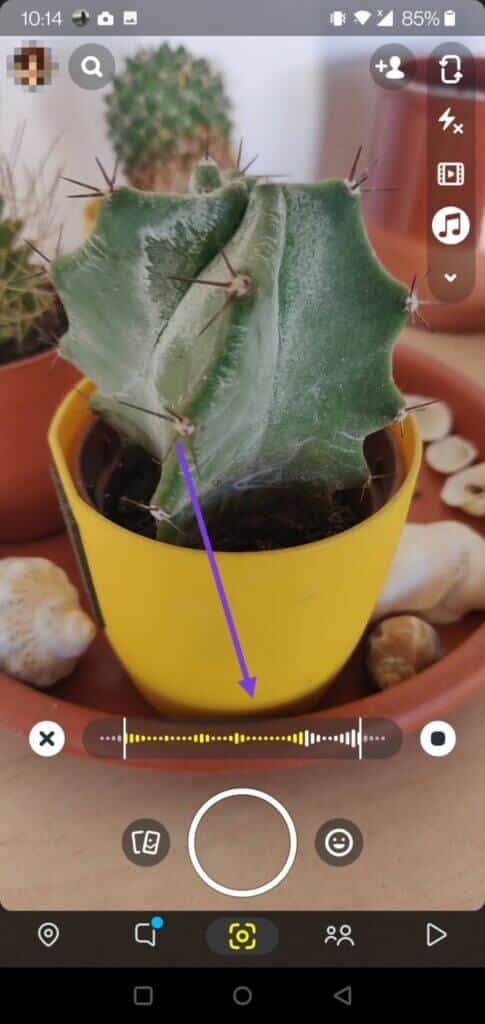
Шаг 5: поставлю Snapchat музыкальный постер На вашем видео это видно Имя художника И название песниК сожалению, вы не можете настроить его так, как это можно сделать на Instagram.
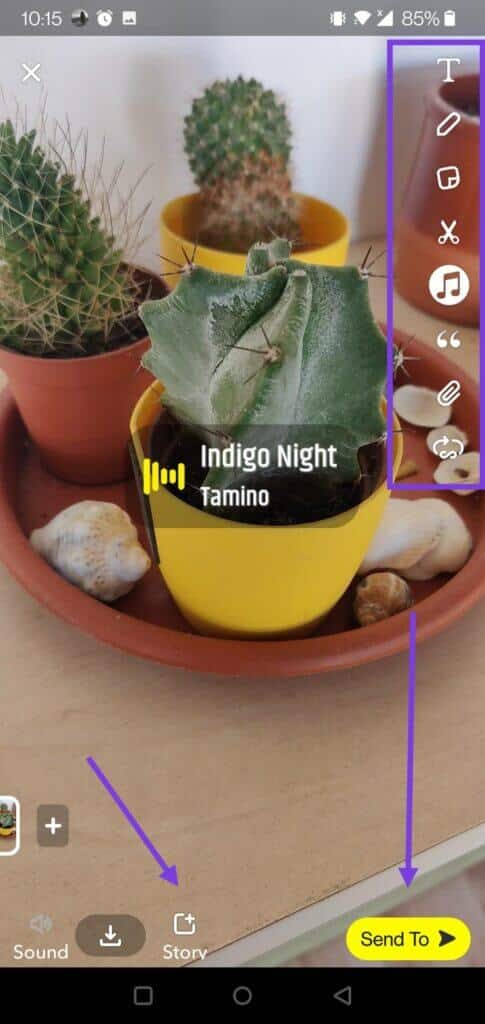
Шаг 6: Записывать твоя история Внесите необходимые изменения, используя опции слева. Вы можете Добавляйте текст, используйте наклейки, вставляйте ссылки и многое другое..
Шаг 7: Сохранить видео В твоя история Нажав кнопку внизу. Или нажмите إرسال Затем на Моя история Или отправьте его напрямую своим друзьям, выбрав Их именные квадраты.
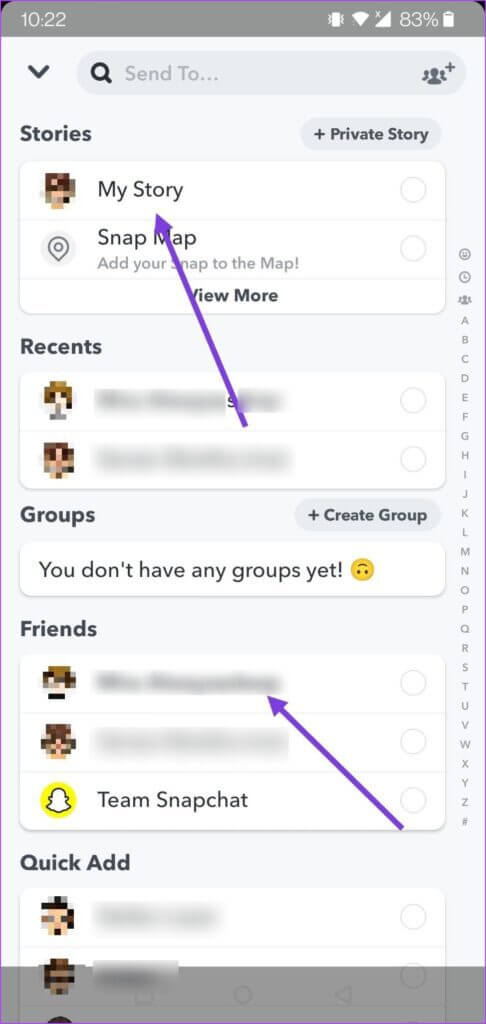
Если вы отправите снимок, получатель может нажать на музыкальный стикер и нажать Воспроизвести этот вариант звука Внизу. Там получатель может выбрать предпочитаемый музыкальный сервис, включая Apple Music و YouTube و SoundCloud и т.д. и прослушать всю песню целиком. Стоит отметить, что Spotify Отсутствует в списке (по крайней мере на Android).
Как добавить собственные звуки в истории и игры Snapchat
Некоторым пользователям музыкальная библиотека Snapchat может показаться слишком ограниченной. В таком случае, знайте, что вы можете добавлять собственные звуки в Snapchat. Эта функция позволяет записывать собственные звуки и использовать их в качестве фоновой музыки для своих Snaps.
Хотя может возникнуть соблазн начать записывать песни, которых нет в библиотеке Snapchat, стоит тщательно обдумать это решение, учитывая авторские права. Собственные звуки Snapchat позволяют вам выразить свой уникальный голос. Поэтому, если приложение определит, что вы записываете музыку из внешнего источника, оно может заблокировать аудио из-за проблем с авторскими правами. Если вас это устраивает, вот как записать собственный звук в Snapchat.
Шаг 1: Открыть Музыкальная библиотека Snapchat Как мы вам объяснили выше.
Шаг 2: В верхней части прокрутите вниз панель с надписью «Отличительный» и нажмите Мои голоса
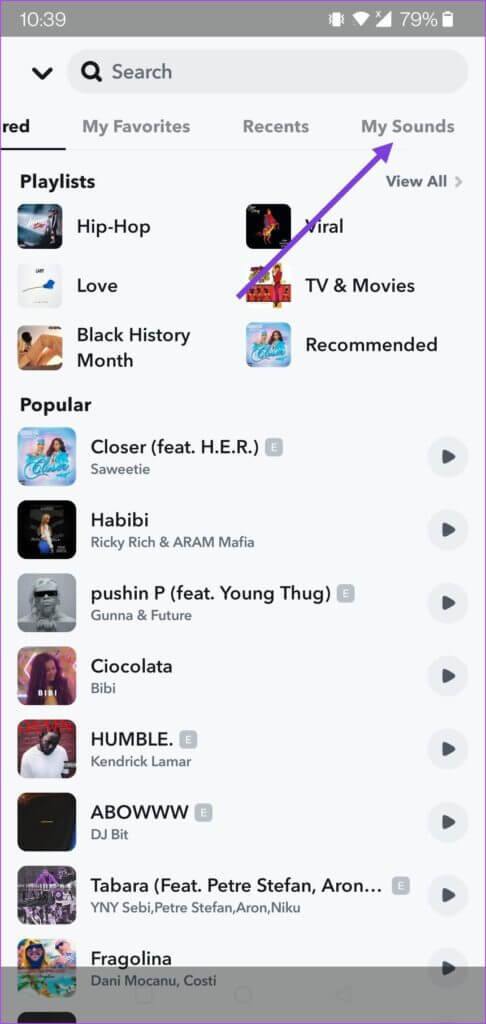
Шаг 3: Нажмите на «Создай звук».
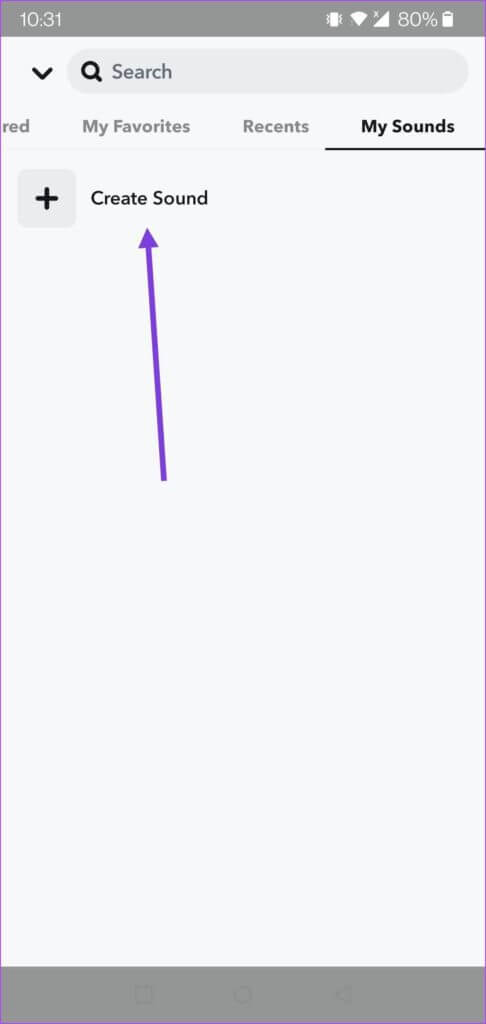
Шаг 4: Начните регистрацию, нажав на кнопка микрофона ниже.
Шаг 5: Нажмите на "Выключение" после завершения.
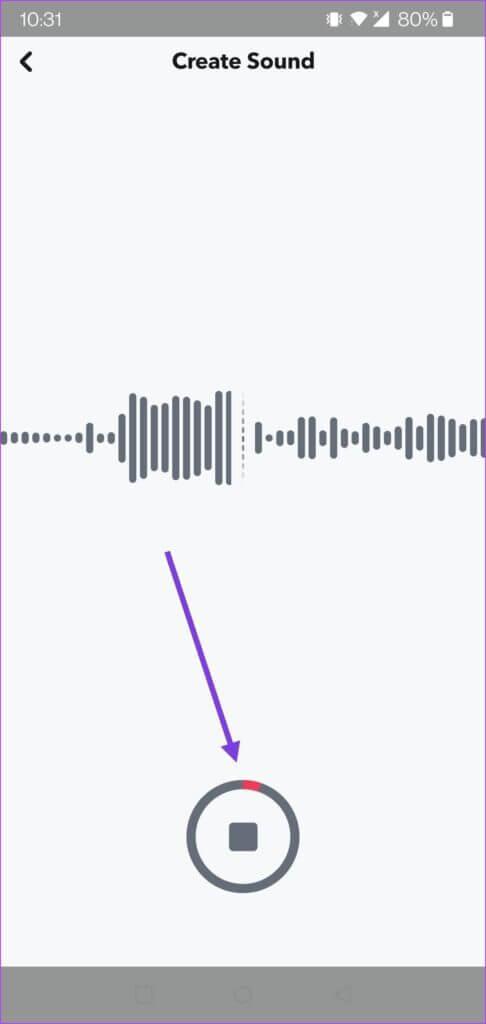
Шаг 6: Используйте ручки слева и справа, чтобы обрезать записанный звук.
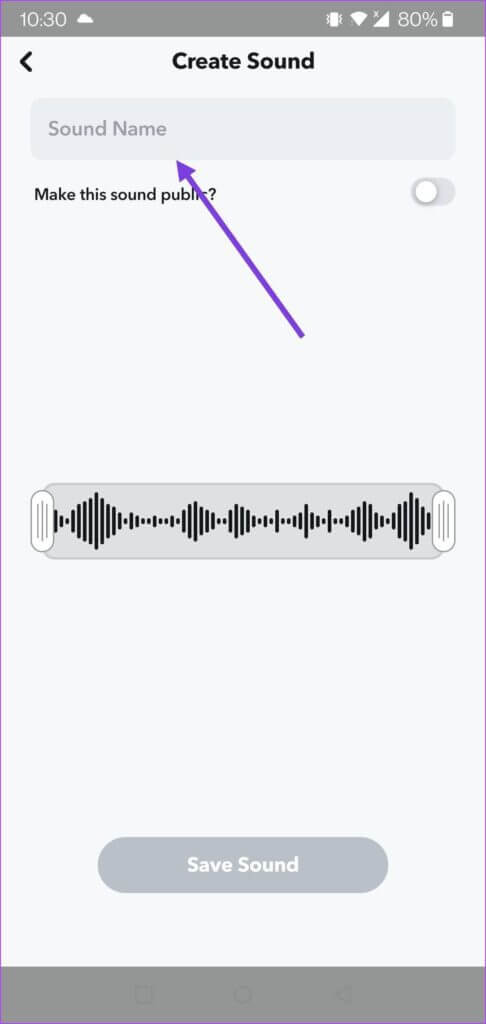
Шаг 7: Введите название аудиофайла вверху и включите опцию «Сделать аудиофайлом общедоступным», если хотите поделиться им с другими. Нажмите «Сохранить аудиофайл».
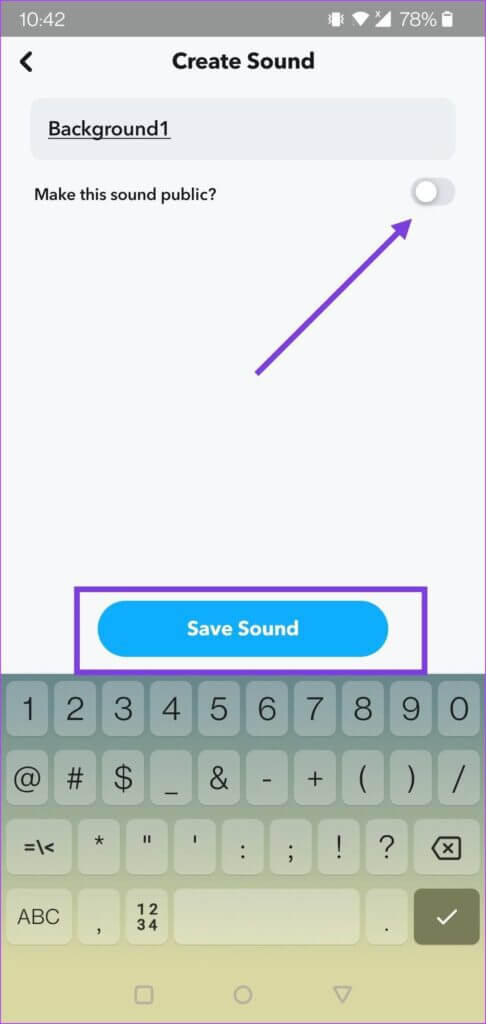
Шаг 8: Вы вернетесь к Снимок экрана камеры Снова. Нажмите. Кнопка музыкальной ноты снова затем на «Мои звуки»Там вы найдете звук.
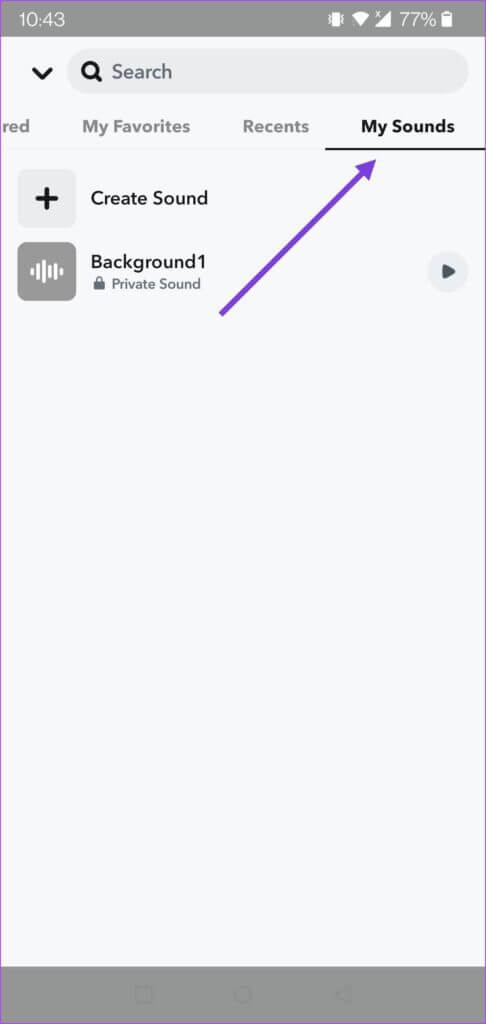
Шаг 9: Нажмите на него, чтобы добавить его в твоя история Или забрать.
Затем вы можете поделиться снимком, сохранить его как историю или отправить его напрямую своим друзьям.
Сделайте ваши истории и рассказы более интересными
Звуки, безусловно, сделают ваш контент в Snapchat более интересным и увлекательным. Начните добавлять собственные рингтоны или звуки, следуя рекомендациям выше. После создания снапов вы можете настроить их и использовать. Функция «Только мои глаза» в Snapchat Для лучшей защиты вашего контента.